Les plateformes et les packs d'icônes ne manquent pas pour les appareils Android. Mais que se passe-t-il si ces options sont intégrées à Android? Eh bien, voici un aperçu de la façon dont Changer le style de police وFormat d'icône Sur Android Q.
Ainsi, Google a publié la version bêta 1 d’Android Q dans 13 au mois de mars 2019. Si vous êtes inscrit à Android Beta, vous pouvez l'obtenir via une mise à jour OTA. Si ce n'est pas le cas, vous pouvez toujours le télécharger et le flasher sur Pixel (le lien à fournir). À première vue, il semble y avoir beaucoup de changements, et l'interface utilisateur est très similaire à Android 9. Mais ceci est la version d'essai et les choses vont s'améliorer. Nous avons bientôt un article détaillé sur la nouvelle version d'Android Q Beta. Pour cet article, voyons comment changer le style de police et la taille de l'icône dans Android Q.
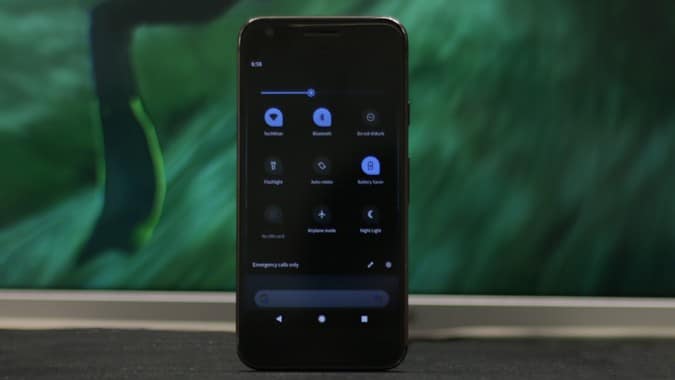
Changer le style de police et la forme de l'icône dans Android Q
En fait, il s’agit d’une première version. En fait, la version Beta 1 d’Android Q. Donc, ces options sont entièrement cuites et peuvent ne pas être superbes. Cependant, ce sont des changements potentiels qui peuvent survenir dans la prochaine version d'Android Q.
Comment changer le style de police
1. Tout d'abord, allez dans Paramètres système. Pour ce faire, faites glisser le tiroir de notification et cliquez sur l'icône représentant une roue dentée. Sinon, vous pouvez également accéder au tiroir Applications et cliquer sur l'icône représentant une roue dentée pour ouvrir les paramètres système.
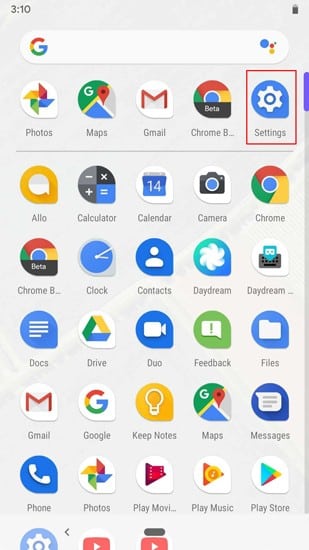

2. Nous devons maintenant activer les options de développement. Pour ce faire, allez à la section À propos du téléphone.
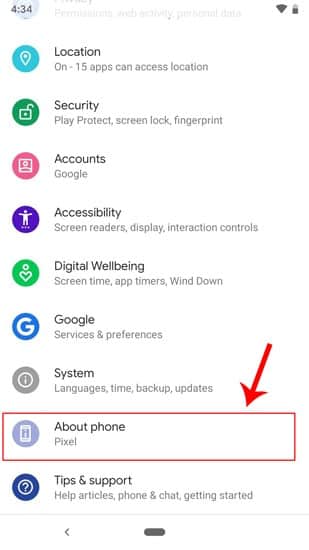
3. Dans la section À propos du téléphone, cliquez sur Construire le nombre de fois 5 pour activer les options du développeur. Vous obtiendrez une info-bulle disant "Vous êtes maintenant un développeur".
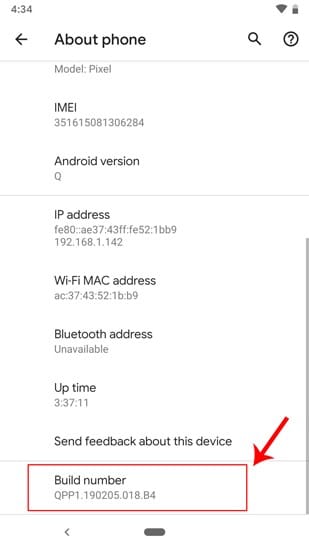
4. Maintenant que les options pour les développeurs sont activées, vous pouvez y accéder sous Options du système. Accédez aux options système au-dessus de la section À propos du téléphone.
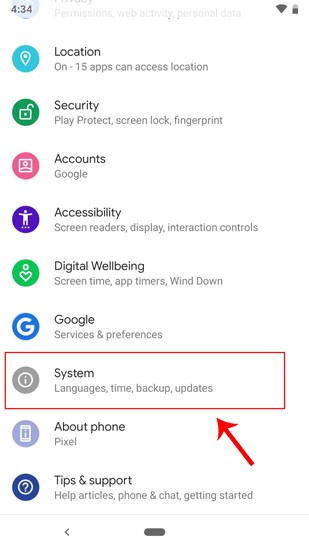
5. Sous Options système, cliquez sur Avancé, ce qui offre quelques options.
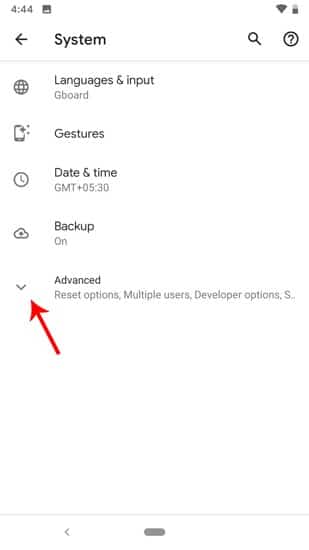
6. Une fois que vous obtenez le menu Options étendues avancées. Regardez au bas de la liste et vous trouverez les options pour les développeurs. Appuyez dessus pour accéder au menu Options du développeur.
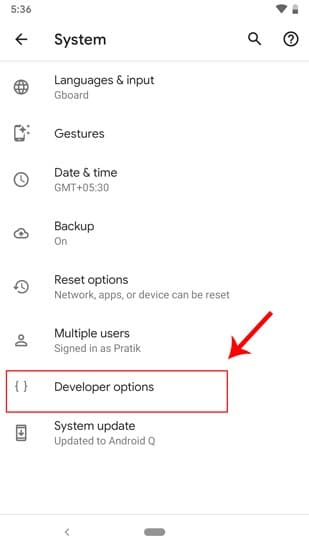
7. Dans la liste Options pour les développeurs, allez au bas de la liste. La dernière section sera "Theming". Sous Theming, vous trouverez les options 3. Cliquez sur la deuxième option intitulée "Police du titre / du corps".
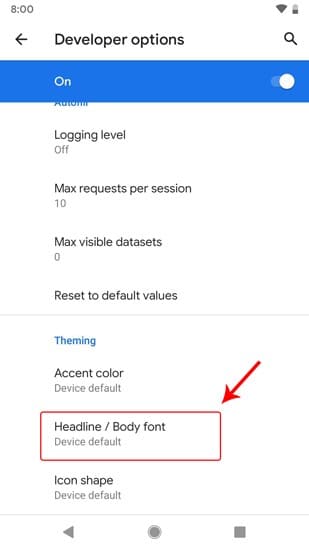
8. Dans le menu contextuel "Police du titre / du corps", vous verrez deux options. La police sélectionnée par défaut est la police que vous utilisez actuellement. La deuxième option est "Pas Serif / Source Sans Pro". Appuyez dessus pour définir le style de police.
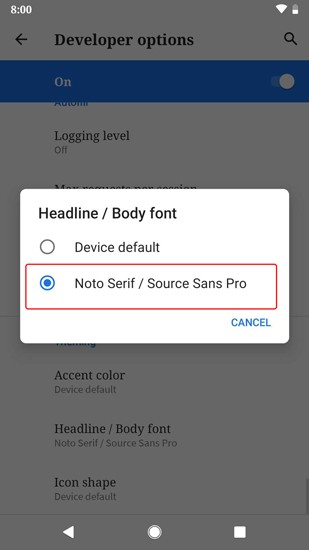
9. Une fois la ligne "Non Serif / Source Sans Pro" définie, cela ne s'appliquera pas aux applications tierces. Puisqu'il s'agit d'une option pour les développeurs, il est toujours en phase de test. La police ne s'applique qu'au tiroir de notification et au menu des paramètres.
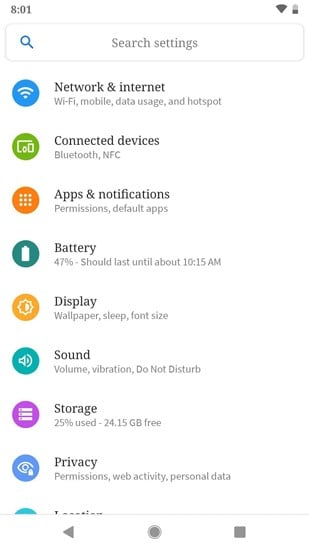
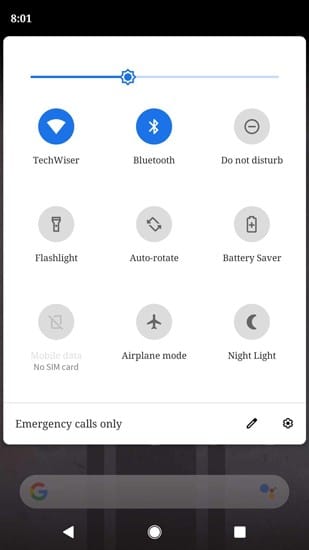
Cette police n'est pas utilisée dans les messages d'origine, le répertoire téléphonique, le tiroir d'applications et les applications tierces. Cela peut s’appliquer à l’ensemble du système lors de la création Alpha et nous pouvons nous attendre à davantage de styles de polices ou même à une prise en charge des polices personnalisées.
Comment changer la forme des icônes d'application
L'option de forme d'icône figurait également dans Options de développement pour Android Mais l'avertissement ne s'appliquait pas aux icônes du tiroir de notification.
1. Dans la liste Options pour les développeurs, allez au bas de la liste. La dernière section sera "Theming". Sous Theming, vous trouverez les options 3. Cliquez sur la dernière option intitulée "Forme d'icône".
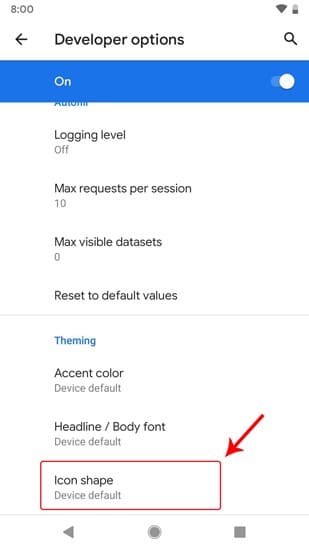
2. Dans la fenêtre contextuelle Icône, sélectionnez une forme particulière. Dans ce cas, choisissons "Teardrop". Appuyez sur Larme pour ajuster la forme des icônes.
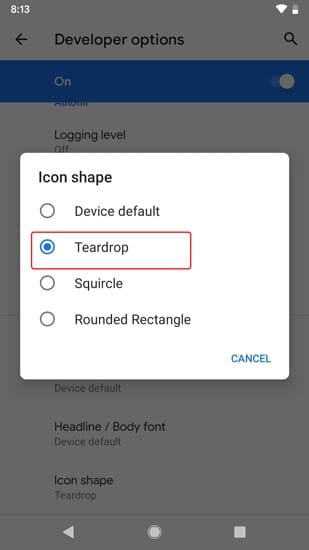
3. Maintenant, les icônes dans le tiroir d'applications, ainsi que le tiroir de notifications, doivent avoir la forme d'un "larme".
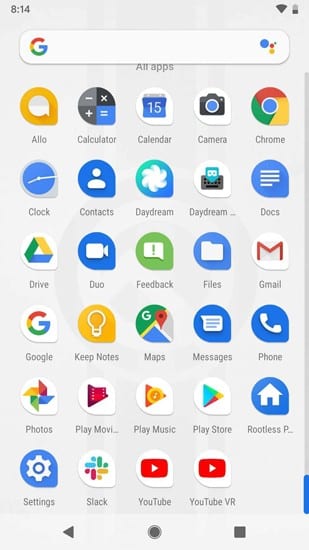
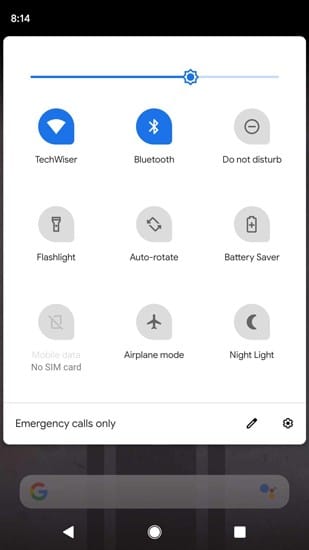
Mots de clôture
Ce n’est pas l’image finale de la manière dont ces options fonctionnent et émergent. Mais, c'est la chose attendue depuis longtemps en Stock lanceur. C'est bien de voir qu'Android permet de modifier les icônes et de personnaliser les polices dans les paramètres. Cela réduira le téléchargement d'applications supplémentaires à partir du Play Store.







